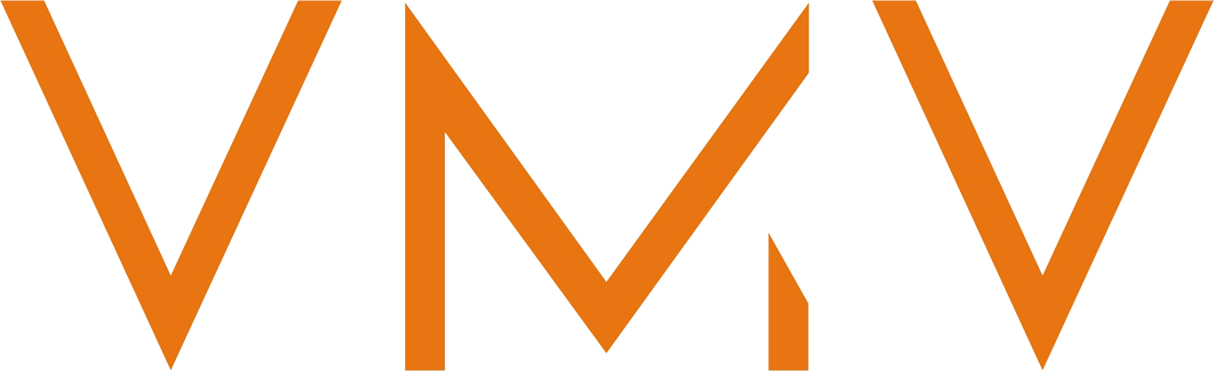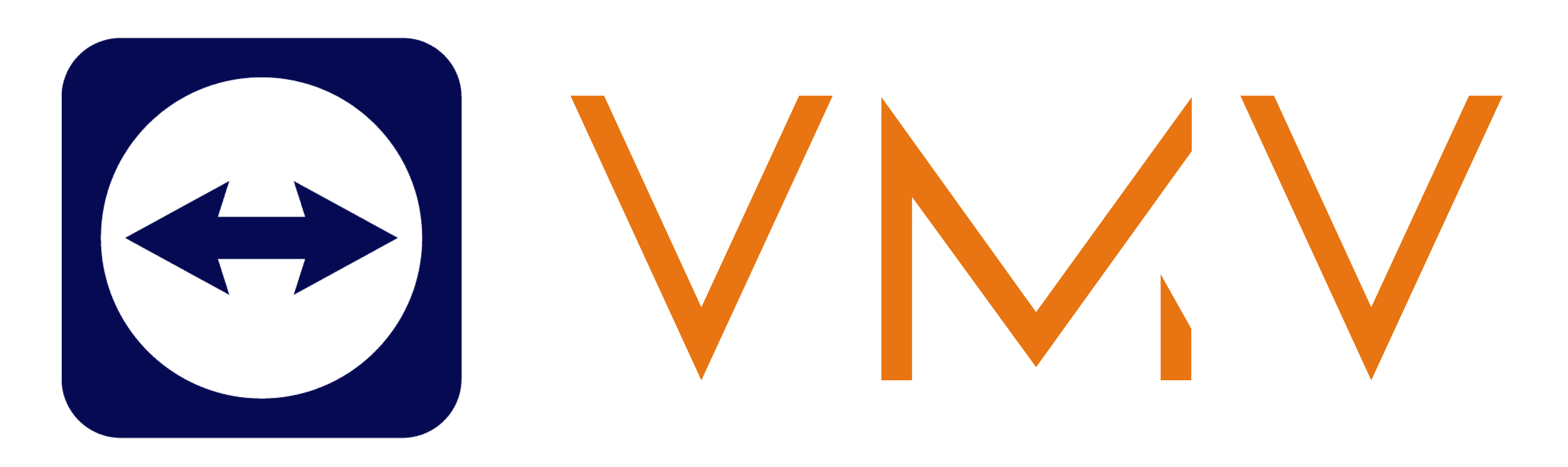Download VMV Quicksupport
Teamviewer starten op de MAC
Bij het starten van Teamviewer (Quicksupport) op de MAC, krijg je als gebruiker nu standaard de melding: "Apple kan een app niet controleren op kwaadaardige software". Dit heeft met de beveiliging van de MAC te maken. Door het volgende te doen, kun je eenmalig Teamviewer (Quicksupport) starten zonder de beveiliging helemaal te ontgrendelen:
- Ga naar de downloadmap waar je het bestand "TeamviewerQS.dmg" van onze site hebt gedownload.
- Houdt vervolgens de "Control toets" ingedrukt
- klik met de rechtermuisknop op het "TeamviewerQS.dmg" bestand en kies voor open
- Teamviewer wordt nu gestart en de "Control toets" kan nu los gelaten worden.
Teamviewer rechten toekennen MAC gebruikers
Ga via het Apple-menu naar Systeemvoorkeuren. Klik op "Security & Privacy" of "Beveiliging en privacy", open vervolgens het tabblad "Privacy" en selecteer in de linker kolom het item "Accessibility" of "Toegankelijkheid".
Let er op dat mogelijk de beveiliging voor dit venster ook actief is.
Door op het hangslotje (linksonder) te klikken kun je d.m.v. je gebruikersnaam en wachtwoord de beveiliging voor dit venster ontgrendelen.
Geef vervolgens toegang aan TeamViewer door het vinkje aan te zetten in de rechter kolom.
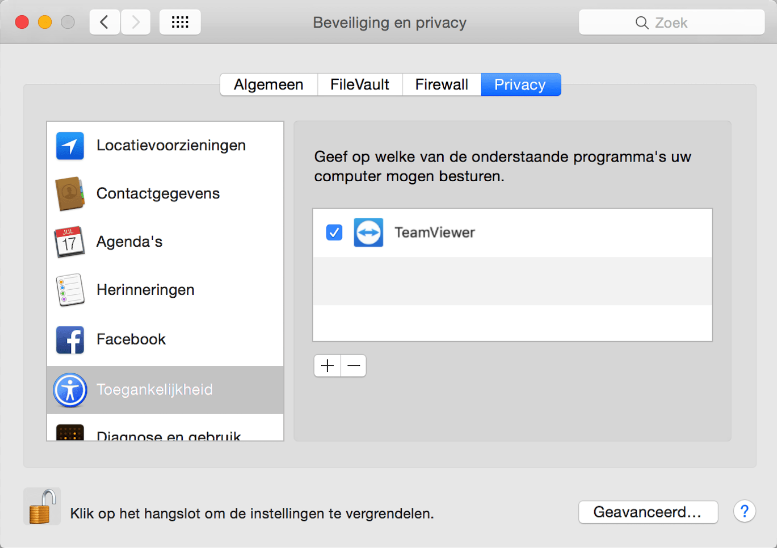
Op sommige apparaten is het ook nodig om expliciet toestemming te geven aan TeamViewer zodat je scherm gedeeld kan worden.
Voor deze instelling je naar "Security & Privacy" of "Beveiliging en Privacy" -> "Privacy" en selecteer in de linker kolom "Screen recording" of "Schermopname". klik vervolgens in de rechter kolom het vinkje aan voor TeamViewer (en/of TeamViewer QuickSupport).
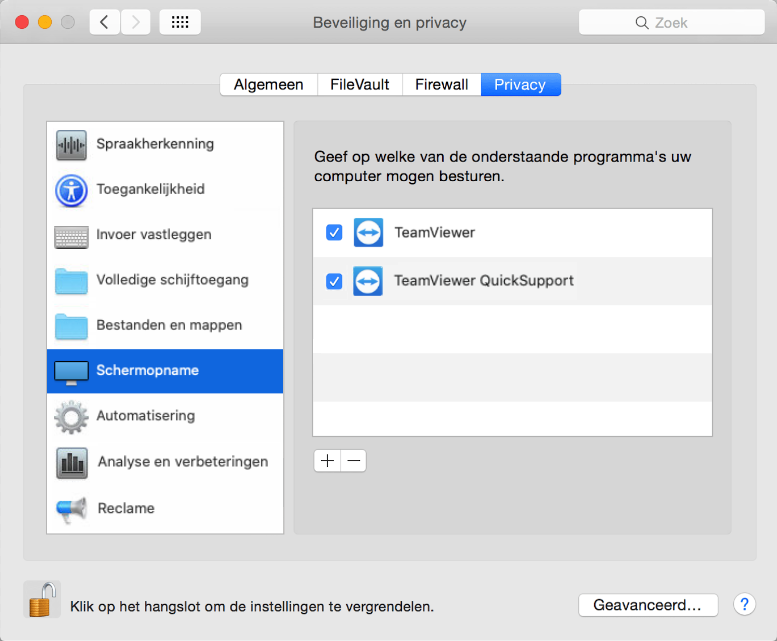
Na deze instellingen kunnen we je verder helpen door het ID en wachtwoord van VMV Quicksupport op te geven.